C4D+OC+AE-虎仔「不要嘛」三维动画表情图文教程发布时间:2022年05月16日 08:01
虎课网为您提供C4D版块下的C4D+OC+AE-虎仔「不要嘛」三维动画表情图文教程,本篇教程使用软件为C4D(R23),难度等级为中级拔高,下面开始学习这节课的内容吧!
本节课讲解C4D软件 - 泡泡服装 - 虎虎动画表情包(不要嘛),同学们可以在下方评论区进行留言,老师会根据你们的问题进行回复,作业也可以在评论区进行提交。

课程核心知识点:动作pose摆放,IP动画调整,AE后期合成。
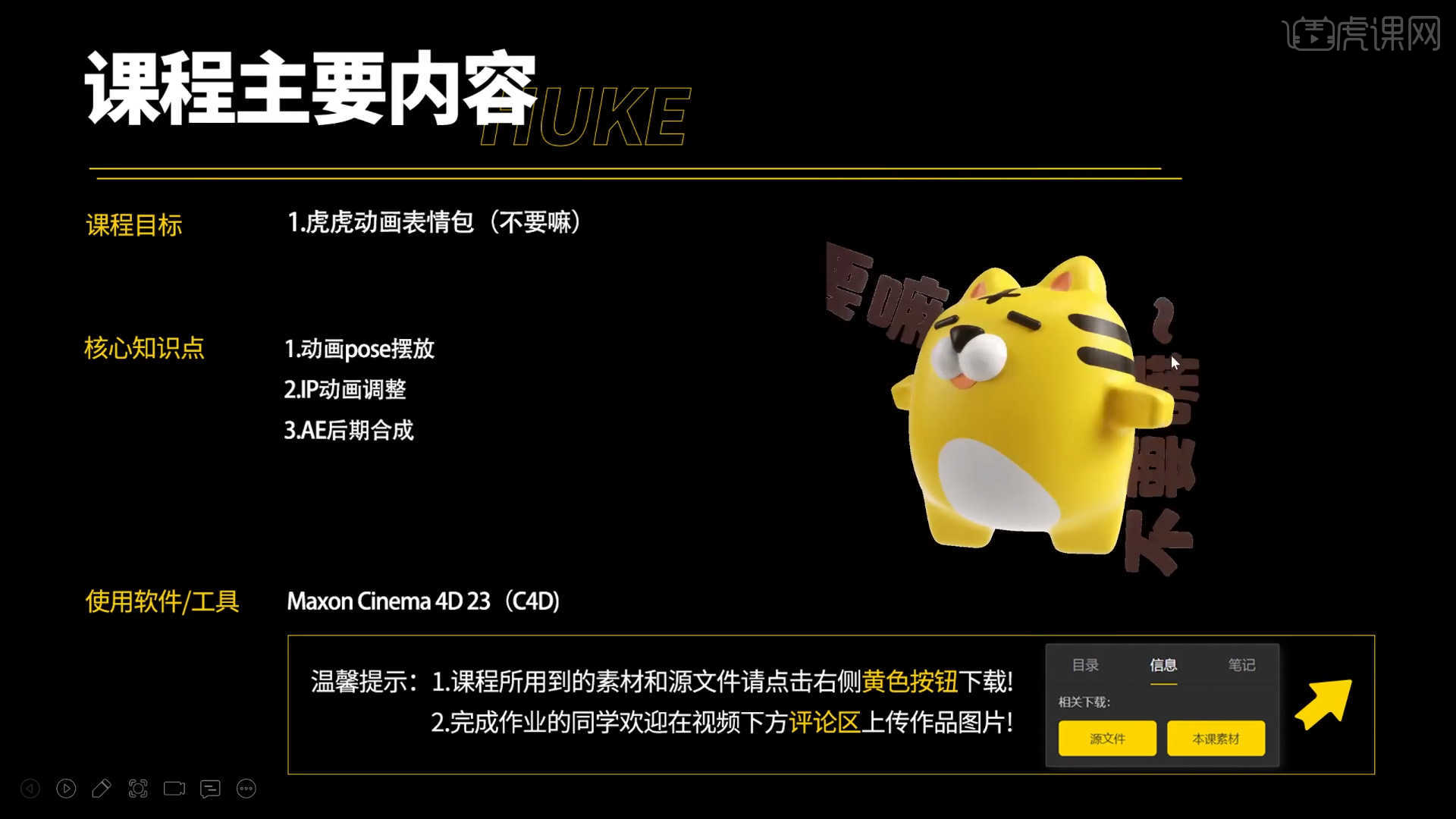
学完本课内容后,同学们可以根据下图作业布置,在视频下方提交作业图片,老师会一一解答。
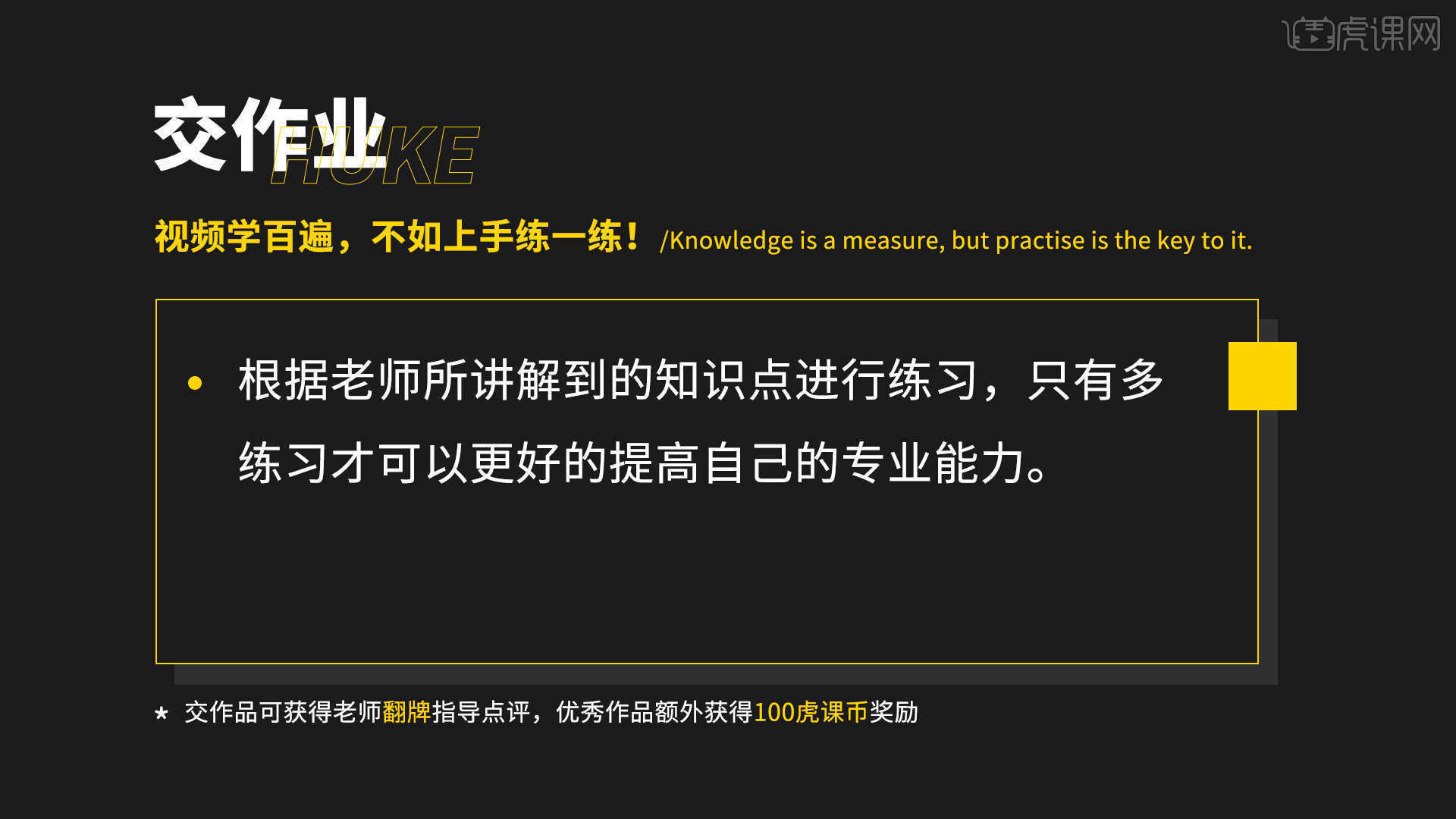
那我们开始今天的教程吧。
1.打开“工程文件”,根据当前的效果来讲解案例的制作流程,以及在制作过程中需要注意到的内容,具体如图示。

2.选择模型的节点,使用【旋转命令】参考图片调整一下模型的形状,具体如图示。
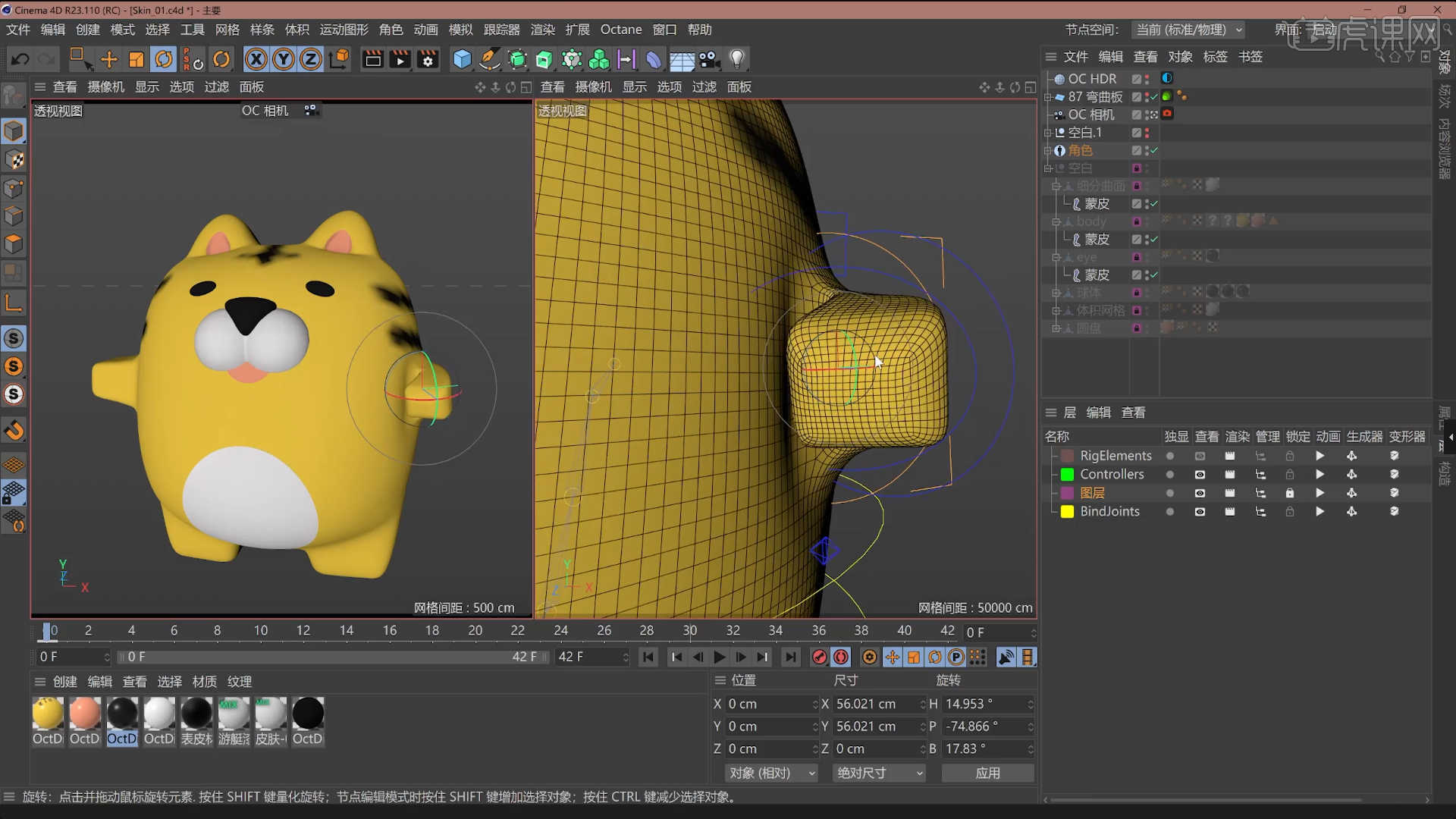
3.在【几何体】对象中创建【胶囊】,然后在【对象】面板中设置【半径/高度/分段】的数值信息,具体如图示。
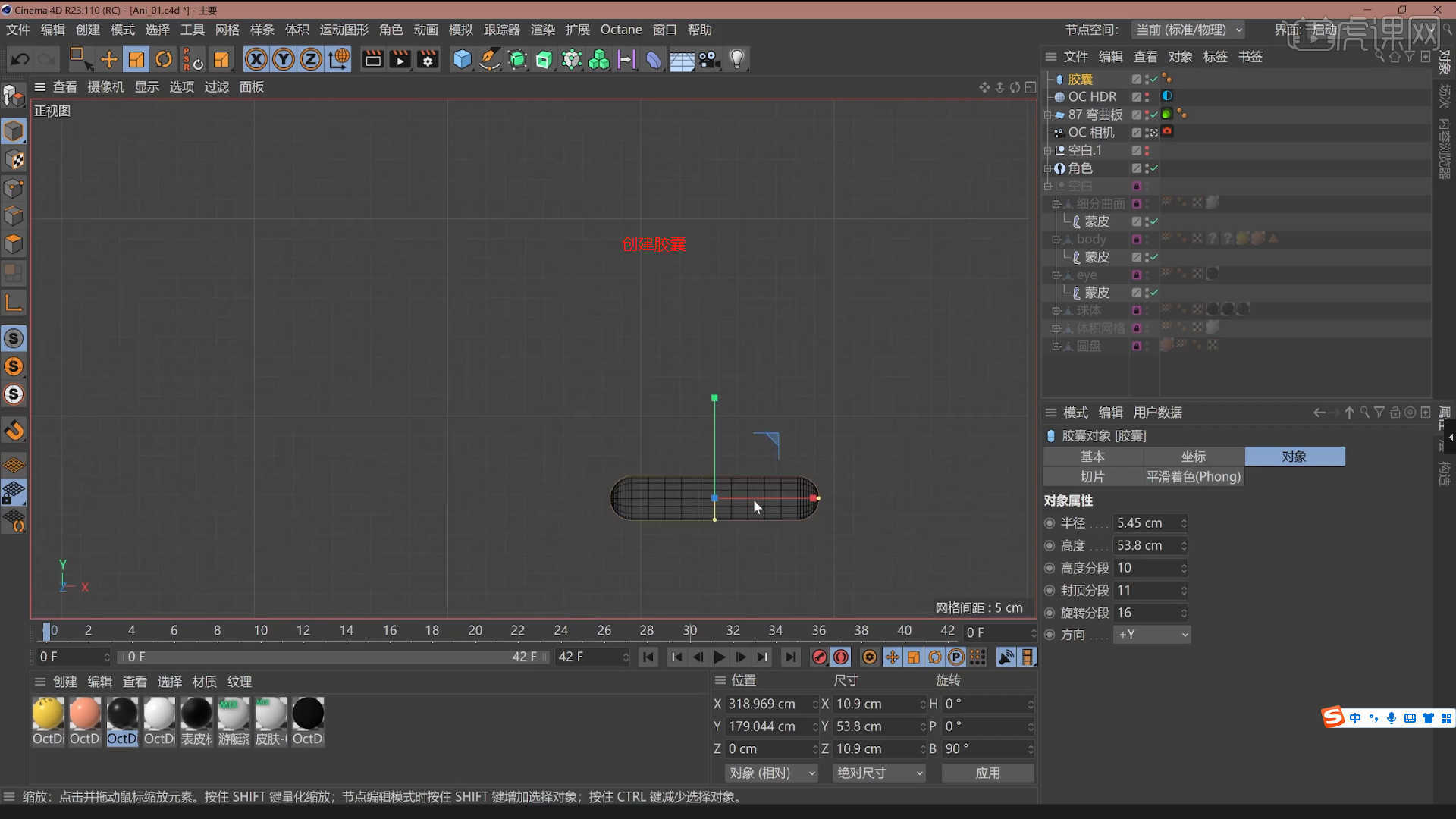
4.打开【权重管理器】面板,在面板中点击【关节】然后选择图层将模型添加到权重,然后在【命令】面板设置【模式:添加】选择【全部应用】。

5.选择模型图层,在【旋转】通道进行“K帧”然后“移动关键帧的位置”调整“数值信息”进行“手动K帧”。
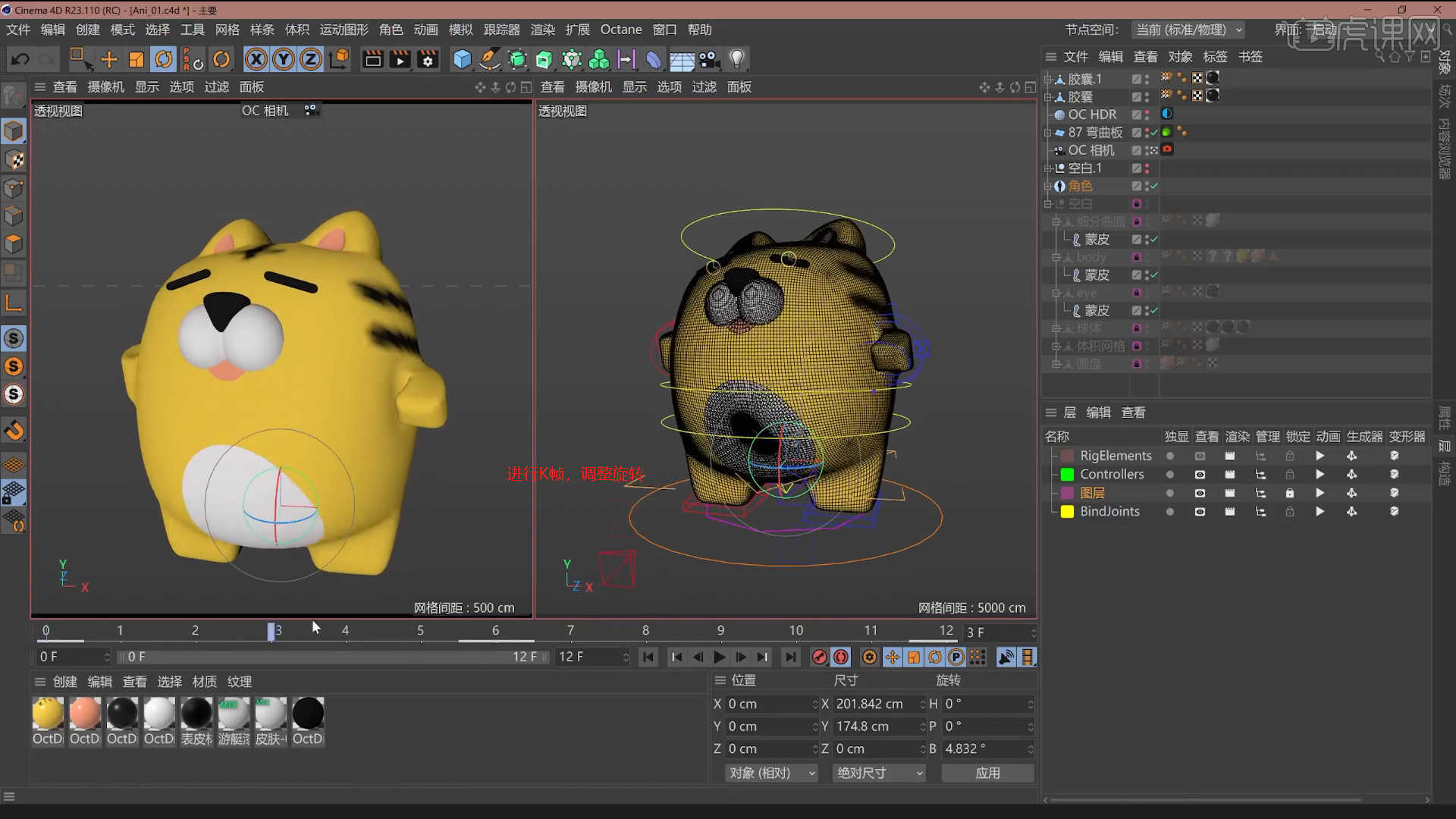
6.在修改面板中右键鼠标点击【函数曲线调整】的效果,然后打开【时间线窗口】在窗口点击【功能 - 轨迹之前 - 重复之前】。
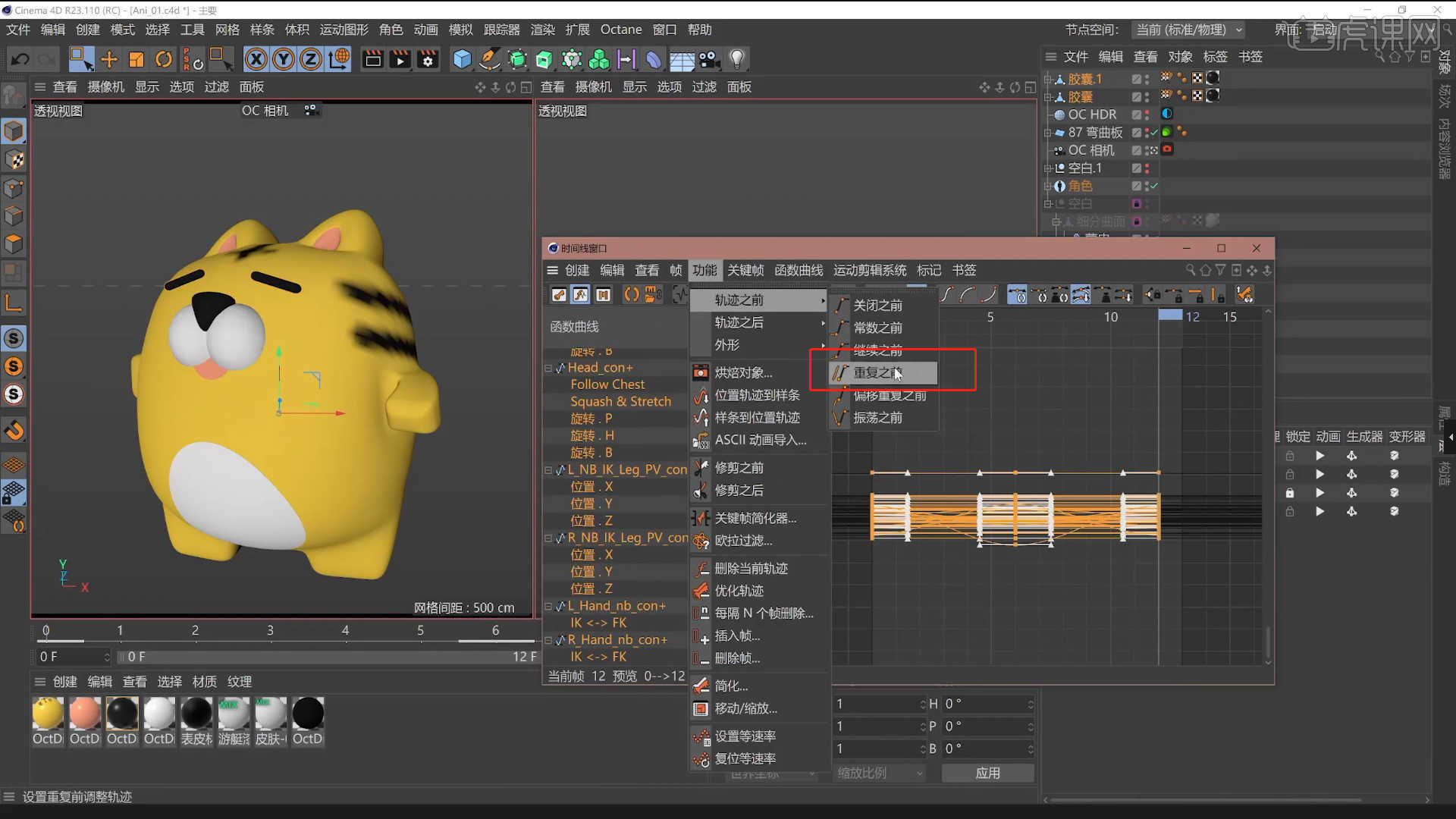
7.使用【文本】工具,录入文字内容并且修改字体预设调整字体的大小,具体如图示。

8.选择【材质球】点击【漫射】通道,在通道中修改材质的“颜色”信息,具体如图示。

9.选择模型图层,在【位置】通道进行“K帧”然后“移动关键帧的位置”调整“数值信息”进行“手动K帧”。

10.选择带有动画的文本图层,使用【旋转】功能调整移动的朝向,然后点击播放查看动画效果。
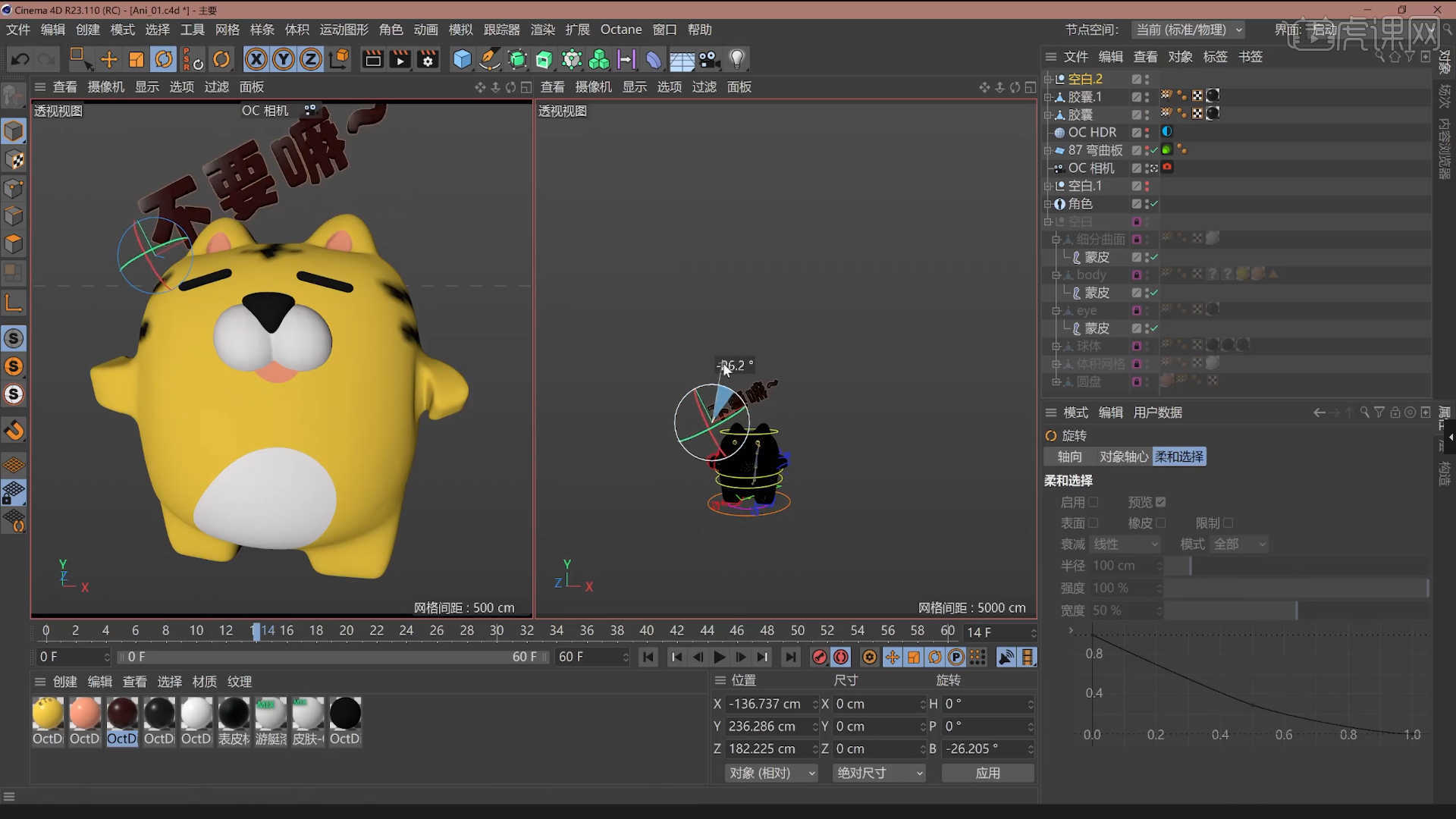
11.在修改面板中右键鼠标点击【函数曲线调整】的效果,然后打开【时间线窗口】在窗口中调整动画的图层的位置。
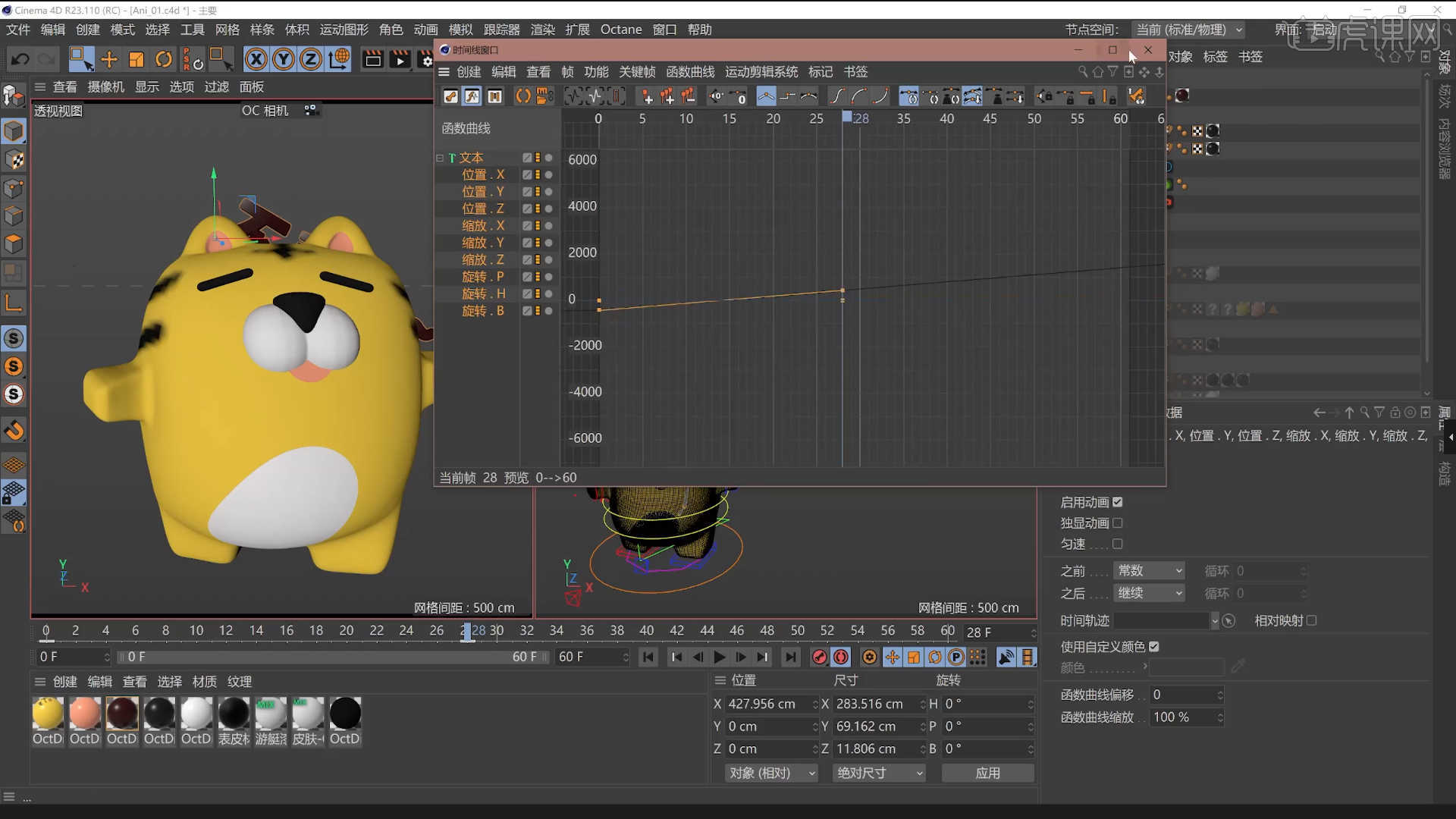
12.选择带有动画的文本图层进行【复制】,使用【旋转】功能调整移动的朝向,然后点击播放查看动画效果。

13.选择【材质球】点击【漫射】通道,在通道中修改材质的“颜色”信息,具体如图示。

14.打开【渲染器设置】,将保存的【分辨率】数值调整为【1000*1000】,然后勾选【锁定比率】,在面板中调整一下【帧范围】的预设为【全部帧】并进行渲染,具体如图示。

15.将渲染好的图层导入到【AE】软件,在渲染的时候因为是【PNG】图片,所以在导入进来的时候需要勾选【图片序列】的选项,设置完成后点击【文件 - 导出 - 媒体】【快捷键:Ctrl+M】,设置保存的格式以及文件的路径。

16.打开【PS】软件,在渲染的时候因为是【PNG】图片,所以在导入进来的时候需要勾选【图片序列】的选项,在面板中点击【储存为Web所用格式】,然后选择【GIF】并且【循环选项:永远】。

17.回顾本节课所讲解的内容,课程中的难重点同学们可以在下方评论区进行留言,老师你们会根据你们的问题进行回复。

18.最终效果如图示,视频学百遍,不如上手练一练,你学会了吗!

以上就是C4D+OC+AE-虎仔「不要嘛」三维动画表情图文教程的全部内容了,你也可以点击下方的视频教程链接查看本节课的视频教程内容,虎课网每天可以免费学一课,千万不要错过哦!


















